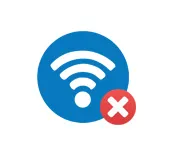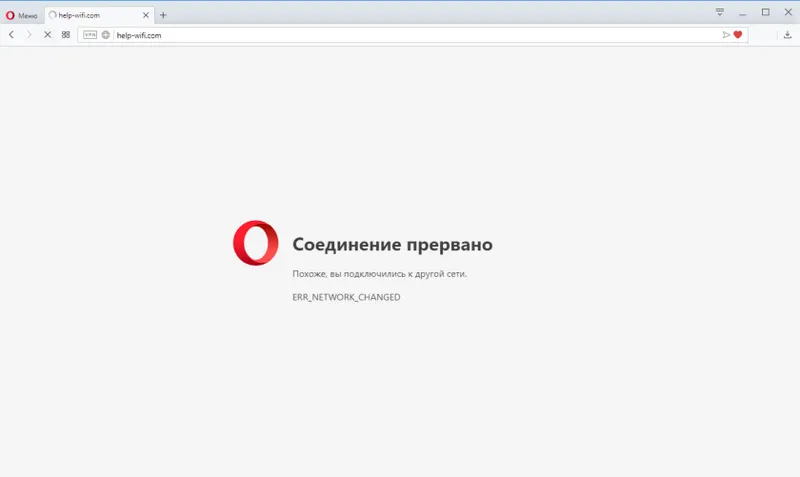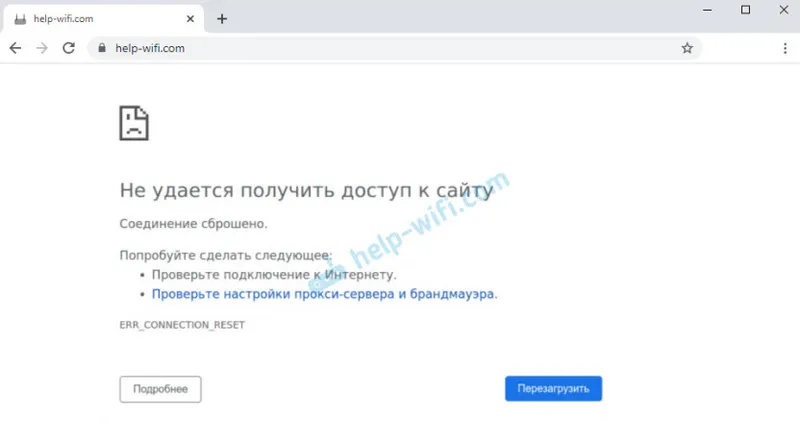Če želite sami konfigurirati usmerjevalnik Wi-Fi, spremeniti geslo, ime vašega brezžičnega omrežja ali druge nastavitve, boste v vsakem primeru morali najprej iti v nastavitve usmerjevalnika. Na nadzorno ploščo, kjer lahko nastavite želene parametre. Takoj želim reči, da to sploh ni težko. Ni pomembno, kakšen model usmerjevalnika imate in katerega proizvajalca (Tp-Link, D-Link, Asus, Linksys, Zyxel itd.), V skladu s tem navodilom lahko greste na nadzorno ploščo. Načelo delovanja vseh usmerjevalnikov je praktično enako, kar pomeni, da lahko dobimo dostop do nastavitev po istih navodilih. Da, obstaja nekaj odtenkov, vsekakor jih bomo upoštevali.
Usmerjevalnik je samostojna naprava, ki deluje na lastni programski opremi. In dostop do njega je lahko poln samo preko omrežnega kabla (v večini primerov). Veliko ljudi ima vprašanje, kakšen disk je priložen usmerjevalniku, gonilniku? Ne, ni voznikov. Za usmerjevalnik sploh niso potrebni gonilniki. Disk ima praviloma poseben pripomoček, s katerim lahko hitro konfigurirate usmerjevalnik. Svetujem pa vam, da usmerjevalnik konfigurirate prek nastavitev, do katerih lahko dostopate prek brskalnika. In kot sem že napisal zgoraj, je to zelo enostavno storiti.
Upoštevali bomo dva načina: dostop do nadzorne plošče preko omrežnega kabla, iz računalnika ali prenosnika in dostop do nastavitev prek Wi-Fija z mobilnih naprav (ali tudi iz računalnika). Svetujem, da za ta posel uporabite omrežni kabel in računalnik. Če pa to ni mogoče, lahko spremenite nekatere nastavitve ali celo popolnoma konfigurirate usmerjevalnik iz telefona, tablice ali prenosnika prek Wi-Fi-ja. Če želite posodobiti vdelano programsko opremo, tega ne morete storiti prek Wi-Fi-ja.
Navodila za določene proizvajalce usmerjevalnikov:
Priročnik za usmerjevalnike TP-link
Navodila za vnos nastavitev na usmerjevalnike D-Link
Prijavite se na nadzorno ploščo na Asusu
Priročnik za usmerjevalnike ZyXEL
Za naprave Linksys
Članek za Tenda
Za usmerjevalnike Netis
Kako v računalnik vnesti nastavitve usmerjevalnika
Videla sem veliko člankov, kjer opisujejo nekaj zapletenih dejanj, ki jih je treba izvesti že od samega začetka (preverjanje omrežnih nastavitev, pridobivanje naslova IP usmerjevalnika skozi ukazno vrstico). Tega vam ni treba storiti, vsaj še ne. Najprej morate poskusiti iti v nastavitve. Če se ne bo izšlo, potem bomo že pogledali možne razloge. Zakaj bi se trudili z nepotrebnimi neumnostmi.
Računalnik povežemo z usmerjevalnikom
Vzamemo omrežni kabel, ki običajno prihaja z usmerjevalnikom (lahko uporabite svoj kabel) in en konec povežemo z omrežnim konektorjem namiznega računalnika ali prenosnika. Fotografija za jasnost:

Drugi konec omrežnega kabla povežemo z usmerjevalnikom v enem od 4 (običajno) konektorjev LAN. So rumene barve. Na primer:
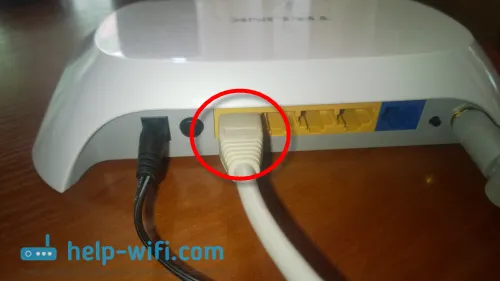
Običajno lahko do nastavitev dostopate pri 192.168.1.1 ali 192.168.0.1. Naslov vašega usmerjevalnika in prijava z geslom, ki bo potrebno še naprej, si lahko ogledate na samem usmerjevalniku. Običajno so napisani na dnu nalepke. Vsebuje lahko tudi naslov, kot je tplinkwifi.net. Na primer:

Usmerjevalnik mora biti vklopljen. Nato odprite kateri koli brskalnik v računalniku. Lahko celo uporabite Internet Explorer, imam Opera. Za vstop v nastavitve moramo v naslovno vrstico brskalnika napisati IP naslov usmerjevalnika 192.168.1.1 ali 192.168.0.1 in iti do njega s pritiskom na tipko Enter . Odpre se okno z imenom uporabniškega imena in gesla. Spet sta privzeta ponavadi administrator in administrator . Te podatke lahko vidite tudi na dnu naprave.
Če ste za vnos nastavitev spremenili uporabniško ime in geslo (da ga ne boste zamenjali z geslom za omrežje Wi-Fi), ga morate določiti. In če ste jih pozabili, boste morali ponastaviti nastavitve usmerjevalnika (članek na primeru Tp-Link) in ga znova konfigurirati.
Če ne najdete naslova IP, uporabniškega imena in gesla usmerjevalnika, poskusite najprej na 192.168.1.1 in nato na 192.168.0.1. Poskusite skrbnika za prijavo in geslo. Poskusite tudi pustiti polje gesla prazno ali pa podajte 1234.
Nastavite zahtevane parametre in kliknite gumb Prijava ali samo Prijava , ni pomembno. Samo okno lahko izgleda drugače za vas, tudi to ni pomembno.
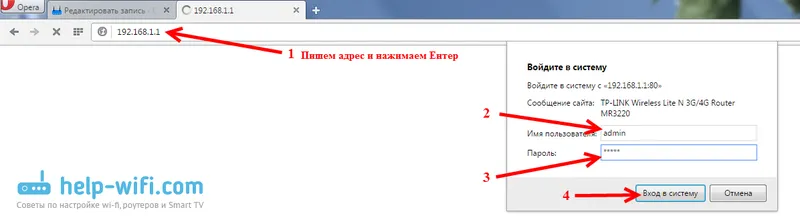
Če je vse v redu, boste videli nastavitve usmerjevalnika.
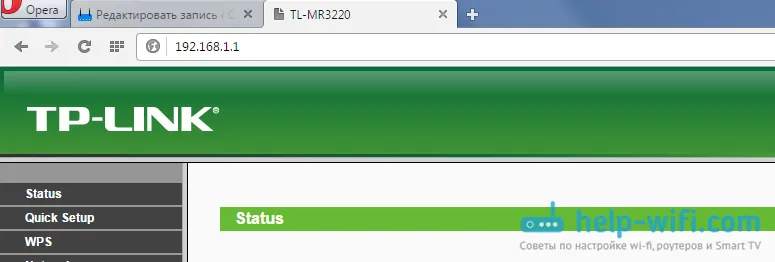
Če ne, bomo zdaj poskušali ugotoviti, kaj bi lahko bil problem. Pomaknite se navzdol po strani.
Na nadzorno ploščo gremo preko Wi-Fija: s telefona, tablice, prenosnika
Če na primer nimate omrežnega kabla ali ni enega samega računalnika, vendar morate iti v nastavitve usmerjevalnika, potem lahko za to uporabite povezavo Wi-Fi.
Ena pomembna točka: pri povezovanju prek Wi-Fi-ja in ne prek omrežnega kabla lahko nekatere nastavitve izvedete na enak način ali celo nastavite nov usmerjevalnik. Vsekakor pa ne posodabljajte programske opreme usmerjevalnika. S tem lahko preprosto razbijete. Bliskajte samo, če ste povezani preko kabla. Navodila za Tp-Link in D-Link.
Načeloma naredimo vse tako, kot sem opisal zgoraj, od trenutka, ko zaženemo brskalnik, pojdemo na IP naslov usmerjevalnika itd. Edina razlika je, da se povežemo v omrežje usmerjevalnika Wi-Fi, ki ga moramo konfigurirati , ne po kablu. Vzamemo telefon, prenosnik ali tablični računalnik in ga povežemo z Wi-Fi (če ni povezan). Če se želite na primer povezati z novim usmerjevalnikom, torej bo imel standardno ime in bo nezaščiten.
Pokazal bom s primerom vstopa na nadzorno ploščo s tablice. Tako kot v računalniku odprite kateri koli brskalnik in pojdite na IP vašega usmerjevalnika (192.168.0.1 ali 192.168.1.1). Označimo podatke za prijavo.
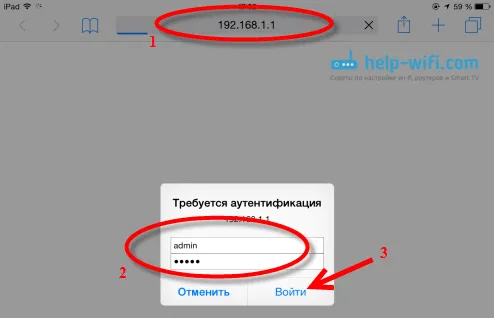
Nastavitve bi se morale odpreti.
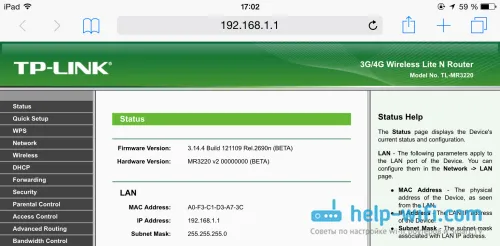
To je vse, kot vidite, je vse zelo preprosto. Če se kaj ne izide, postavite vprašanja v komentarjih.
Ne gredo v nastavitve: možni vzroki in rešitve
O tej težavi sem podrobneje napisal v članku Kaj storiti, če ne gre v nastavitve usmerjevalnika za 192.168.0.1 ali 192.168.1.1 ?. Ker pa je težava, ko se nastavitve usmerjevalnika ne odprejo in je nemogoče iti na naslova 192.168.0.1 in 192.168.1.1, zelo priljubljena, menim, da ti podatki zagotovo ne bodo odveč. Oglejmo si najpogostejše težave:
Ko poskušate odpreti naslov IP 192.168.0.1 ali 192.168.1.1, se prikaže stran z napako, do katere ni dostopen, ali strani ni bilo mogoče odpreti.
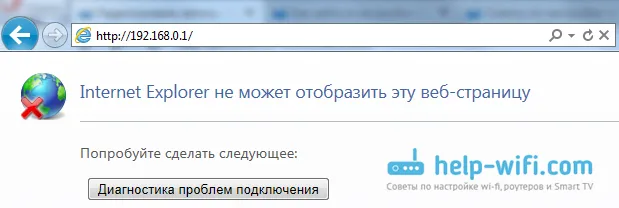
To pomeni, da se računalnik ne more povezati z usmerjevalnikom. Ni važno, ali je kabel ali Wi-Fi. Najprej preverite, ali obstaja povezava. Poglejte obvestilno ploščo (v spodnjem desnem kotu) in stanje povezave. Če ste povezani s kablom, potem naj bo tam narisan računalnik, morda je z rumeno ikono, to je normalno. Če se povežete prek Wi-Fi-ja, potem mora obstajati samo belo omrežje (omrežni sloj). Lahko ima tudi rumen klicaj.
Rešitve:
- V računalniku morate preveriti omrežne nastavitve. Morda imate v nastavitvah lokalnega omrežja (ko je povezan preko kabla) ali brezžično (povezan prek Wi-Fi) v njem nastavljene statične nastavitve IP ali drugi parametri. Nastaviti je potrebno samodejno pridobivanje IP in DNS. O tem sem že podrobno pisal v članku Preverjanje lokalnih in brezžičnih omrežnih nastavitev v sistemu Windows.
- Če je povezava kabelska, jo morate poskusiti zamenjati. Več kot enkrat sem že srečal primere, ko je bila težava v kablu. Ali pa se povežite prek Wi-Fi.
- Če imate v računalniku Wi-Fi in se povezujete prek kabla, potem morate popolnoma izklopiti Wi-Fi. Ko obratno povežete prek brezžičnega omrežja, kabel izklopite.
- Če vse drugo odpove, ponastavite nastavitve usmerjevalnika na tovarniške privzete vrednosti, morda ima nekatere nestandardne nastavitve povezave.
- Prav tako ni treba izključiti okvare samega usmerjevalnika. Včasih se zgodi.
Neveljavno uporabniško ime / geslo. Ali se po kliku gumba za prijavo ne zgodi nič.
Lahko pride do take težave. Odpravili smo se na naslov, pojavilo se je okno z zahtevo po podatkih, ki ste jih navedli, vendar se pojavi napaka, da so podatki za prijavo napačni ali pa se stran preprosto naloži.
Rešitve:
- Preizkusite različne različice para za prijavo / geslo. Administrator in skrbnik, poskusite pustiti prazno ali samo geslo. Poskusil bom določiti geslo 1234.
- Poskusite uporabiti drug brskalnik.
- Najverjetneje boste morali ponastaviti nastavitve usmerjevalnika (povezava je bila navedena zgoraj).
Pogovor
Obstaja veliko proizvajalcev in še več modelov različnih usmerjevalnikov. In skoraj vsakdo ima svoje odtenke glede nastavitev. Toda postopek vstopa na nadzorno ploščo je skoraj enak za vse. Upam, da vam je ta vadnica pomagala priti do nastavitev usmerjevalnika. Če imate kakršne koli težave, napišite v komentarje, skupaj bomo to ugotovili.